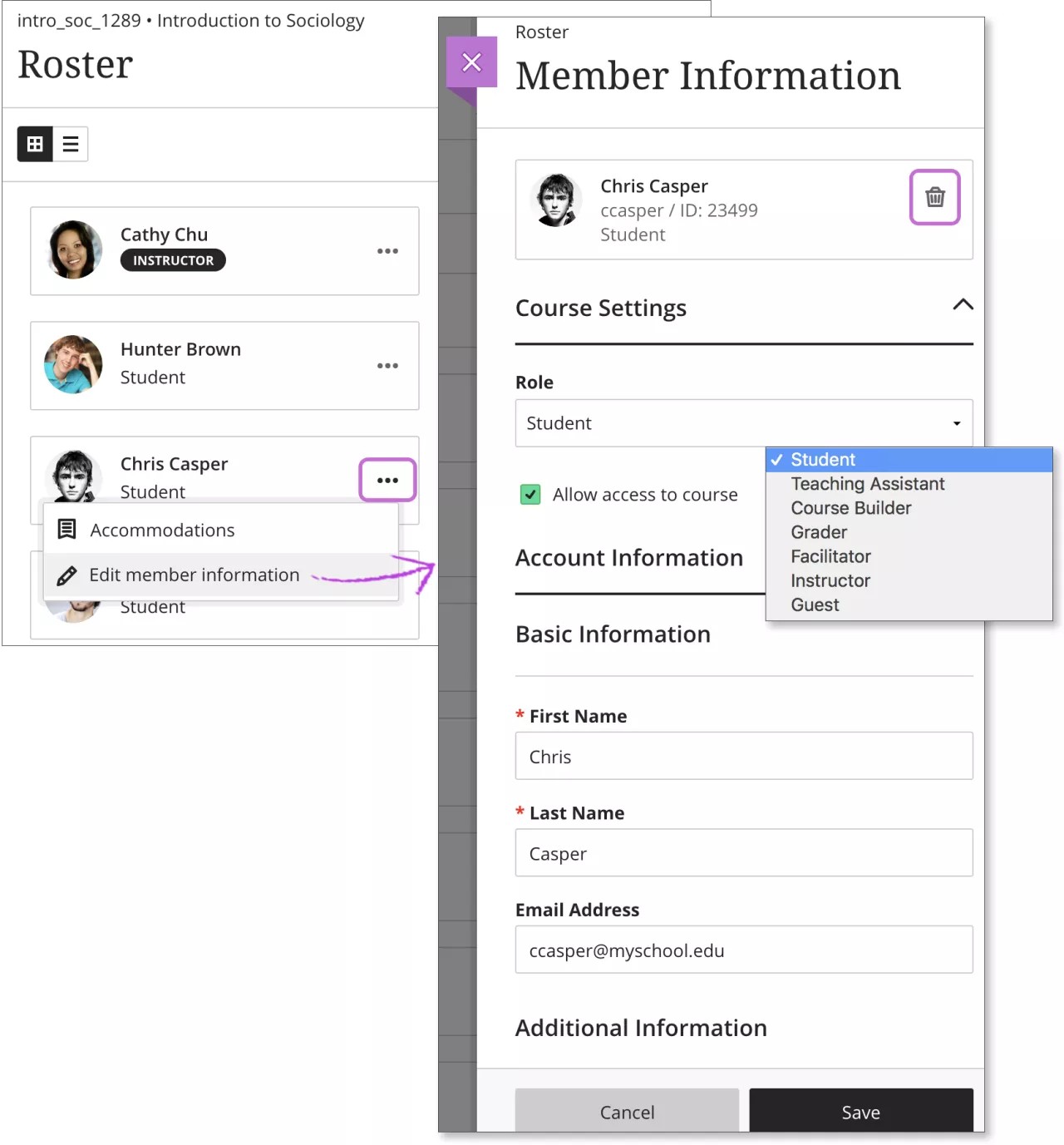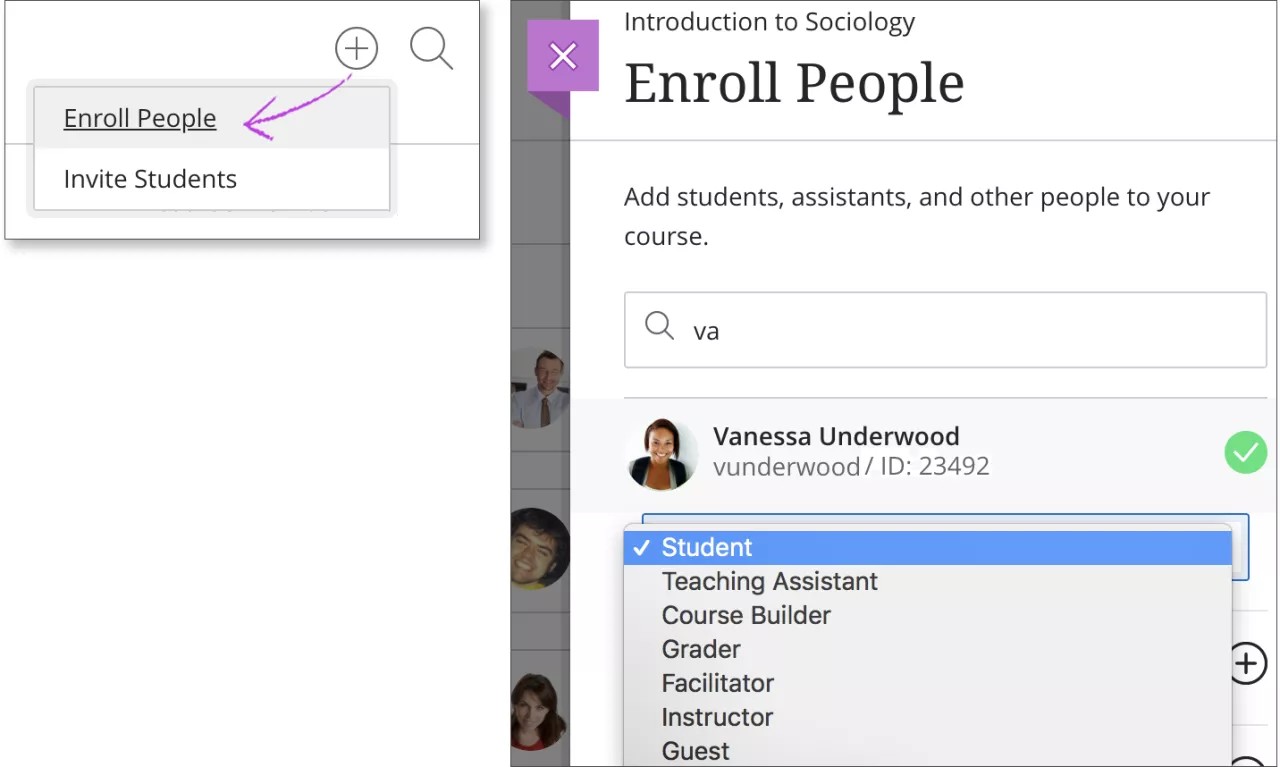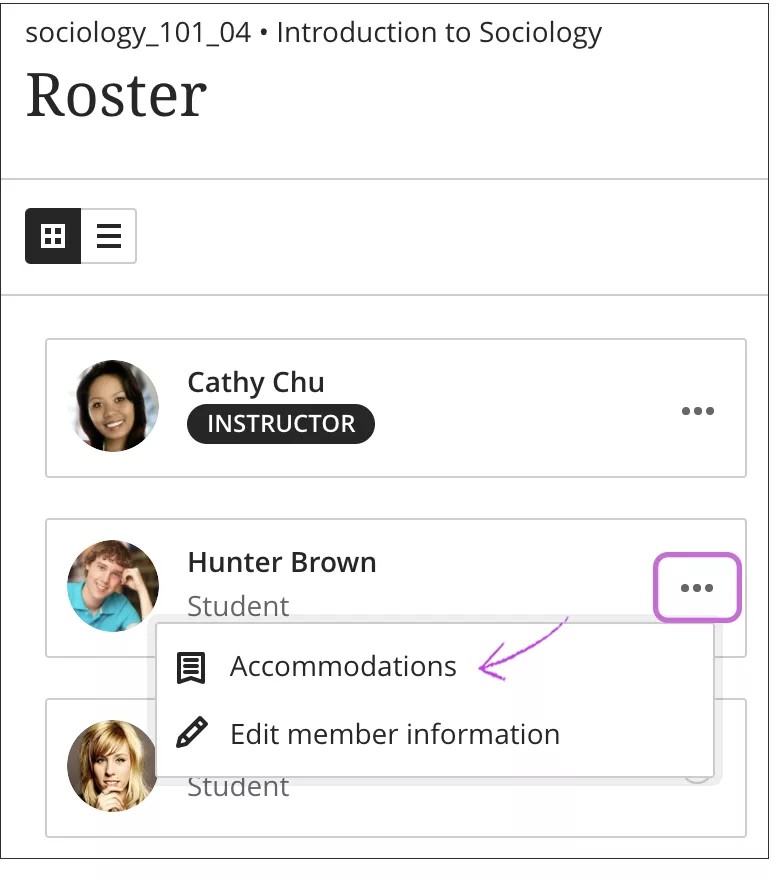Administrer og meld på brukere
Åpne menyen for en person på Deltakerliste-siden. Velg Rediger medlemsinformasjonen for å åpne Medlemsinformasjon-panelet. Du kan endre roller, forhindre tilgang til emnet ditt og fjerne folk fra emnet. Institusjonen din kontrollerer hva du kan gjøre.
I panelet kan du også oppdatere personopplysningene dine. Endringene du gjør, reflekteres i profilen din og hele systemet. Studentene kan redigere opplysningene sine på samme måte.
Endre roller. Når du endrer en persons rolle, omplasseres vedkommende på deltakerlisten hvis du bruker rutenettvisning. Roller vises i denne rekkefølgen: lærere, undervisningsassistenter, sensorer, emnebyggere og studenter. I listevisning vises alle medlemmene i alfabetisk rekkefølge.
Nekt tilgang. Fjern avmerkingen for Gi tilgang til dette emnet for å hindre at noen får tilgang til emnet, men likevel beholde vedkommendes emneinformasjon og -aktivitet. Du ser personens status på deltakerlisten med et grått profilbilde med en skråstrek gjennom. Personen kan ikke lenger se emnet ditt på Emner-siden.
Administratorer gjør brukere utilgjengelige på systemnivå. Det er ikke det samme som når du nekter brukere tilgang til emnet ditt fra deltakerlisten. Brukere som er utilgjengelige på systemnivå, kan ikke logge på systemet.
Fjern folk. Velg Fjern person-ikonet for å fjerne en person fra emnet ditt. Denne handlingen sletter også alle vurderinger og data som er tilknyttet personen. Du kommer til å se et popup-vindu for bekreftelse. For å beholde dataene kan du avbryte slettingen og i stedet nekte personen tilgang til emnet ditt.
Tilknytt folk
Hvis institusjonen din tillater det, kan du knytte personer til emnet ditt. Velg Enroll People-ikonet øverst på deltakerlisten for å åpne Enroll People-panelet.
- Skriv inn et navn eller brukernavn eller minst to bokstaver i søkefeltet for å se en liste over studenter som stemmer overens med søket. Personer som allerede er tilknyttet emnet ditt, vises ikke i søkeresultatene.
- Velg én eller flere personer. De vises umiddelbart på deltakerlisten. For å oppheve valget av en person velger du vedkommendes navn på nytt.
- Velg en rolle til hver person.
- Velg Lagre. Panelet lukkes. På bunnen av deltakerlisten vises en melding med navn over personer du har lagt til.
Brukere som er utilgjengelige på systemnivå, kan ikke knyttes til emner og vises ikke i søkeresultatene.
Studenter kan ikke knytte seg selv til emner for øyeblikket.
Tilpasninger
Du kan angi tilrettelegginger for enkeltstudenter og frita dem fra krav som leveringsfrister og tidsbegrensninger. Tilrettelegginger kan brukes for å hjelpe studenter som har vanskeligheter med å klare visse krav, med å oppnå fremgang i emnet ditt.
Åpne menyen for en student på Deltakerliste-siden, og velg Tilrettelegginger.
I panelet velger du tilrettelegginger for den aktuelle studenten:
Tilrettelegging av leveringsfrist: innsendinger for studenter med denne tilretteleggingen blir ikke merket som sene.
Tilrettelegging av tidsfrist: Studenter med tilrettelegging av tidsfrist har mer tid på seg til å fullføre oppgaver som går på tid. Når du har valgt denne tilretteleggingen, må du velge hvor mye ekstra tid studenten skal få.
- + 50 % mer tid
- + 100 % mer tid
- Ubegrenset tid
Studenter med tilretteleggingen Ubegrenset tid ser aldri tidsbegrensningen for oppgaven eller prøven, slik at studenten slipper press eller å føle seg nervøs i forbindelse med emnearbeidet.